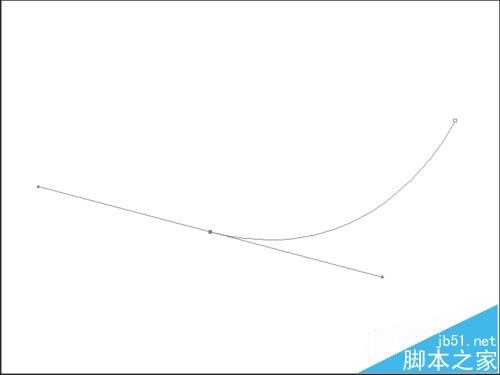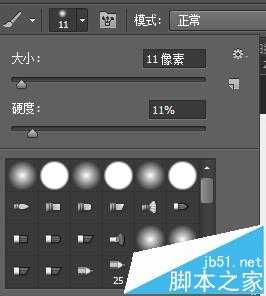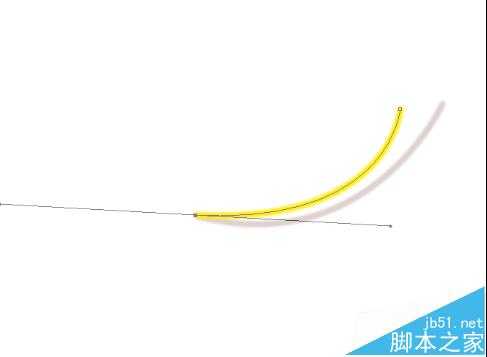杰网资源 Design By www.escxy.com
PS怎样画不同色彩和不同弧度的曲线?首先应该构思,每个线条的色彩和弧度都要做到心中有数,然后在画图时只须设计好画笔工具和钢笔工具。
- 软件名称:
- Adobe Photoshop 8.0 中文完整绿色版
- 软件大小:
- 150.1MB
- 更新时间:
- 2015-11-04立即下载
1、新建文件,用钢笔工具画第一笔
2、调好前景色,调好画笔大小
3、点击路经,点击工作路径,再点击描边路径,即可绘成如下图
4、点击工作路径,点击删除路径,此时表示路径的线即消失了
5、以下就重复2.3.4的步骤,只是在调整前景色和画笔大小时,要重新设置,颜色可调出黄色,绿色,蓝色,红色......画笔设置可大可小.....绘制好第二条曲线,接着绘制第三条,第四条......如此循环。
6、绘制成功之后,为了好看,可以加点底色,即不同颜色,不同弧度,不同长度的弧线绘制好了。
相关推荐:
ps怎么画一个带旋窝的火焰光束?
ps怎么制作很有穿越时空效果的漩涡?
ps中怎么绘制中国水墨画效果的梅花?
标签:
ps,度曲线
杰网资源 Design By www.escxy.com
广告合作:本站广告合作请联系QQ:858582 申请时备注:广告合作(否则不回)
免责声明:本站文章均来自网站采集或用户投稿,网站不提供任何软件下载或自行开发的软件! 如有用户或公司发现本站内容信息存在侵权行为,请邮件告知! 858582#qq.com
免责声明:本站文章均来自网站采集或用户投稿,网站不提供任何软件下载或自行开发的软件! 如有用户或公司发现本站内容信息存在侵权行为,请邮件告知! 858582#qq.com
杰网资源 Design By www.escxy.com
暂无评论...
稳了!魔兽国服回归的3条重磅消息!官宣时间再确认!
昨天有一位朋友在大神群里分享,自己亚服账号被封号之后居然弹出了国服的封号信息对话框。
这里面让他访问的是一个国服的战网网址,com.cn和后面的zh都非常明白地表明这就是国服战网。
而他在复制这个网址并且进行登录之后,确实是网易的网址,也就是我们熟悉的停服之后国服发布的暴雪游戏产品运营到期开放退款的说明。这是一件比较奇怪的事情,因为以前都没有出现这样的情况,现在突然提示跳转到国服战网的网址,是不是说明了简体中文客户端已经开始进行更新了呢?